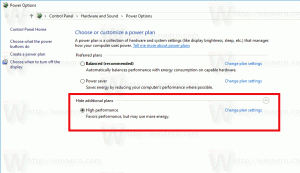Spravujte voliteľné funkcie v systéme Windows 10
Windows 10 prichádza s množstvom funkcií, ktoré nie sú predvolene povolené. Môžete napríklad Protokol zdieľania SMB1 ručne, ak to naozaj potrebujete. Alebo môžete odstrániť Prehliadač XPS aplikáciu, ak pre ňu nenájdete využitie. Tieto úlohy možno vykonať spravovaním voliteľných funkcií. V tomto článku uvidíme, ako pridať alebo odstrániť voliteľné funkcie v systéme Windows 10.
Reklama
Poznámka: Prehliadač XPS sa už predvolene nenainštaluje, ak nainštalujete Windows 10 verzie 1803 od začiatku (čistá inštalácia). Ak používate túto funkciu systému Windows, musíte nainštalujte ho ručne.
Voliteľné funkcie systému Windows môžete pridať alebo odstrániť pomocou Nastavenia, DISM, PowerShell alebo pomocou príslušného klasického apletu ovládacieho panela. Pozrime sa na tieto metódy.
Ak chcete spravovať voliteľné funkcie v systéme Windows 10, urobte nasledovné.
- Otvorené aplikáciu Nastavenia.
- Prejdite do časti Aplikácie > Aplikácie a funkcie.

- Vpravo kliknite na odkaz Spravujte voliteľné funkcie.

- Kliknite na tlačidlo Pridajte funkciu v hornej časti nasledujúcej strany.

- Nájdite voliteľnú funkciu, ktorú potrebujete nainštalovať, napr. Prehliadač XPS, v zozname pod Pridajte funkciu.
- Vyberte ho a kliknite na Inštalácia tlačidlo.

- Ak chcete odstrániť voliteľnú funkciu, vyberte ju v zozname nainštalovanej funkcie a kliknite na Odinštalovať tlačidlo.

Spravujte voliteľné funkcie pomocou DISM
- Otvorte zvýšený príkazový riadok.
- Zadajte nasledujúci príkaz:
dism /Online /Get-Capabilities.
- Poznačte si názov funkcie, ktorú chcete pridať alebo odstrániť.
- Ak chcete pridať funkciu, napíšte
dism /Online /Add-Capability /CapabilityName:, napr.dism /Online /Add-Capability /CapabilityName: XPS.Viewer~~~~0.0.1.0.
- Ak chcete odstrániť voliteľnú funkciu, vykonajte príkaz
dism /Online /Remove-Capability /CapabilityName:, napr.dism /Online /Remove-Capability /CapabilityName: XPS.Viewer~~~~0.0.1.0.
Spravujte voliteľné funkcie pomocou PowerShell
- Otvorte PowerShell ako správca.Tip: Môžete pridajte kontextovú ponuku „Otvoriť PowerShell ako správca“..
- Zadajte alebo skopírujte a prilepte nasledujúci príkaz:
Get-WindowsOptionalFeature -Online.
- Poznačte si názov funkcie, ktorú chcete pridať alebo odstrániť.
- Ak chcete pridať voliteľnú funkciu, spustite príkaz
Enable-WindowsOptionalFeature –FeatureName "name" -All -Online.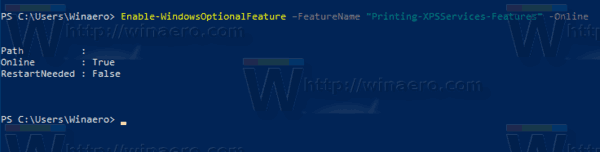
- Ak chcete odstrániť voliteľnú funkciu, vykonajte príkaz:
Disable-WindowsOptionalFeature –FeatureName "name" -Online.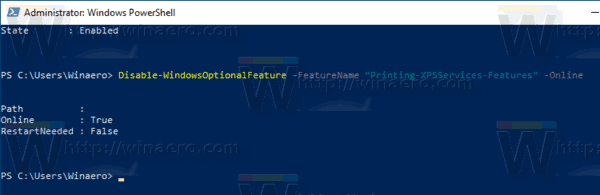
- Ak sa zobrazí výzva na reštartovanie počítača, napíšte Ya stlačte tlačidlo Zadajte kľúč.
Nakoniec môžete použiť starý dobrý aplet Ovládací panel.
Spravujte voliteľné funkcie pomocou apletu Funkcie systému Windows.
- Stlačte tlačidlo Vyhrať + R klávesy otvorte Spustiť a zadajte
optionalfeatures.exedo poľa Spustiť.
- Nájdite požadovanú funkciu v zozname a začiarknutím políčka ju povoľte.

- Zrušte začiarknutie požadovanej funkcie, aby ste ju odstránili.
To je všetko.